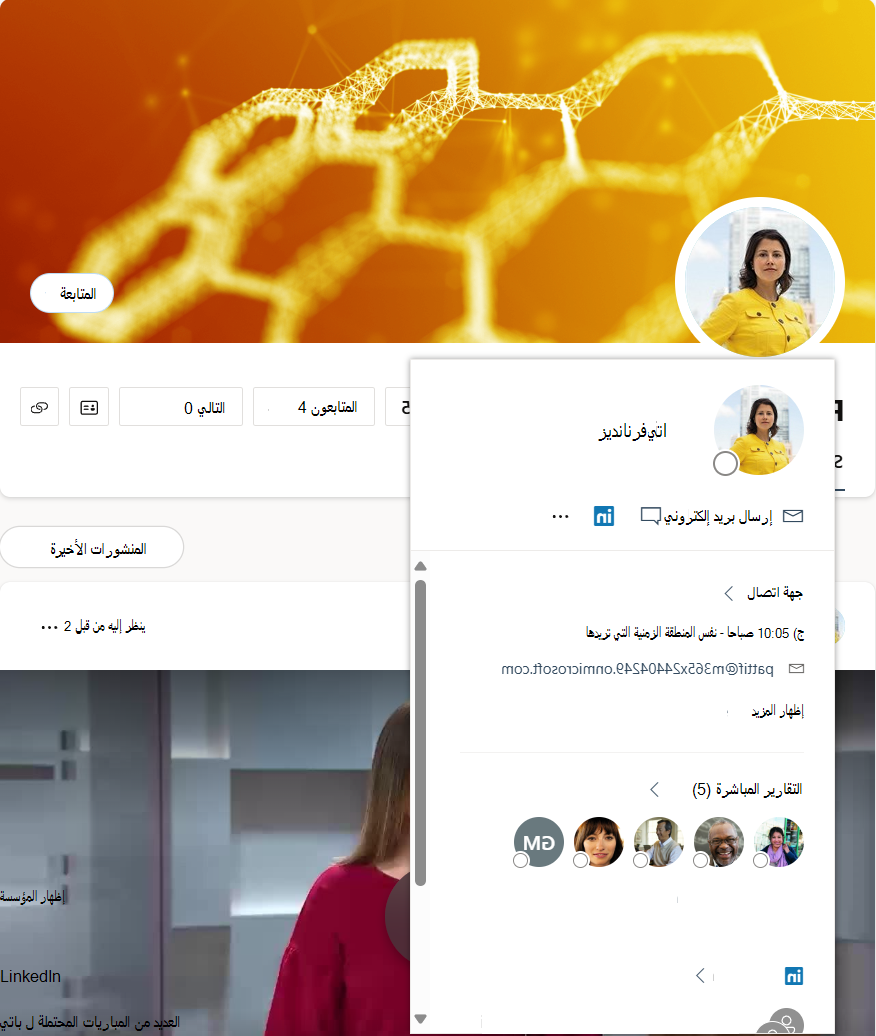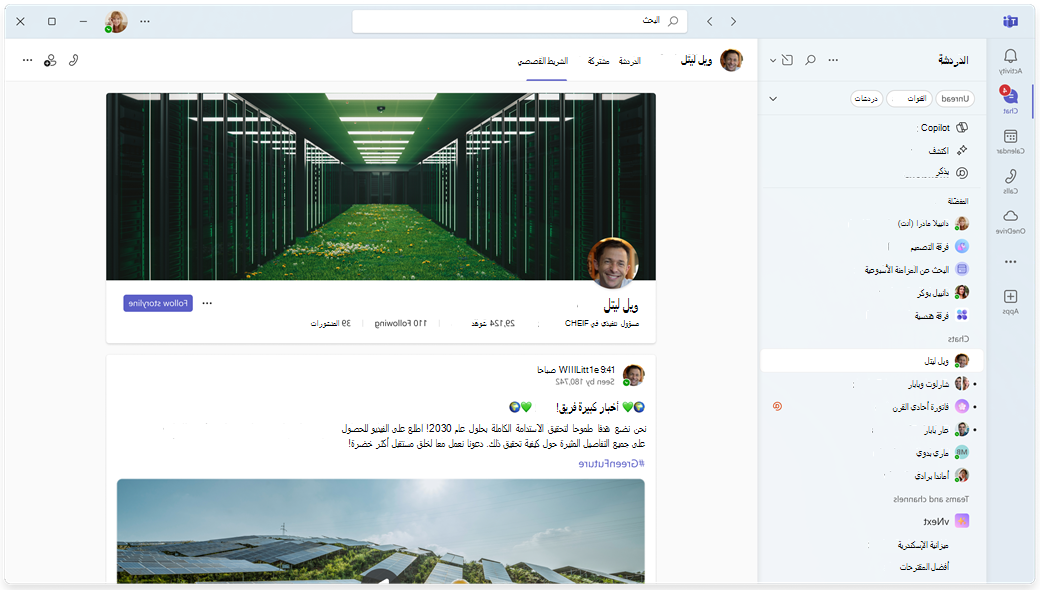الخطوط القصصية في Viva Engage
ابدأ المحادثة أو انضم إلى الأشخاص من حولك من خلال s toryline في Viva Engage. تجمع الصفحة المقصودة للخطوط القصصية المحتوى من الأشخاص الذين تتابعهم بالإضافة إلى محتوى الشريط القصصي ذي الصلة والرائج عبر المؤسسة.
-
للانتقال إلى الصفحة المقصودة للخطوط القصصية، حدد علامة التبويب خطوط القصة في Viva Engage.
-
يستخدم الموجز فرزا مستندا إلى الصلة لتحديد أولويات محتوى القصة الأكثر ملاءمة وتخصيصا لك. يتميز هذا الموجز العام بنشرات القصص من الأشخاص الذين تتابعهم ومحتوى الشريط القصصي الشائع من جميع أنحاء مؤسستك.
-
يتضمن التالي محتوى القصة فقط من الأشخاص الذين تتابعهم. يتم فرز المحتوى حسب مستطيل تاريخ بدء المحادثة القصصية.
ملاحظات:
-
يوفر Microsoft Teams أيضا تجربة Viva Engage المتكاملة في تطبيق Teams، بما في ذلك الوصول إلى قصة كاملة. راجع تطبيق Viva Engage ل Teams للحصول على التفاصيل.
-
يدعم Microsoft Teams أيضا الشريط القصصي الخاص به دون تثبيت Viva Engage، حتى تتمكن من المشاركة مباشرة في موجز الوسائط الاجتماعية لشبكتك. راجع القسم Storyline في Microsoft Teams لمزيد من التفاصيل.
نشر على الشريط القصصي
على جميع الأنظمة الأساسية، تصل منشورات القصص إلى الأشخاص أينما كانوا يعملون. يمكنك القراءة والتفاعل والتعليق من Outlook وTeams Viva Connections.
انشر الشريط القصصي من الأماكن التالية في Viva Engage:
-
الشريط القصصي الشخصي (ابحث عنه في الجزء العلوي الأيسر من صفحة خطوط القصة الرئيسية)
-
موجز القصة
-
موجز home الخاص بك
-
الشريط القصصي في Microsoft Teams
-
عند النشر على موجز الصفحة الرئيسية، حدد الشريط القصصي من منتقي المجتمع.
-
ملاحظة: يمكنك استخدام الشريط القصصي في Microsoft Teams دون تثبيت تطبيق Viva Engage. يمكنك أيضا تشغيل تجربة Viva Engage الكاملة من Microsoft Teams. قم بتثبيت وتثبيت تطبيق Viva Engage ل Teams على شريطك الأيسر.
تنمية شبكتك الشخصية
يمكن الأشخاص عبر مؤسستك اكتشاف منشورات القصص في موجزاتهم. يمكنهم متابعتك واختيار الحصول على إعلامات عند المشاركة في الشريط القصصي الخاص بك. يساعدك اتباع الآخرين على معرفة المزيد عنها. مع متابعة المزيد من الأشخاص لبعضهم البعض، يصبح من الأسهل مشاركة الأفكار وتبادلها.
-
حدد متابعة لبدء متابعة الأشخاص في مؤسستك في منشور قصة شخص ما أو في الشريط القصصي الشخصي الخاص بهم.
-
حدد أيقونة الجرس بجوار الزر متابعة على منشور شخص ما لتشغيل الإعلامات منه. من هناك، يمكنك تخصيص العملاء، خارج Viva Engage، والتي تريد إعلامك بها عندما يقوم الشخص بنشر قصته.
-
استخدم @mentions (@jsmith) عند النشر لإعلام الأشخاص الذين قد يكونوا مهتمين بالمحتوى الخاص بك.
-
بعد النشر، شارك منشوراتك مع المجتمعات ذات الصلة من خلال القائمة مشاركة . انسخ ارتباطا للمشاركة في البريد الإلكتروني أو قناة Teams أو الدردشة.
ملاحظة: يتم دمج إعلامات الشريط القصصي في إطار عمل الرسائل القابلة للتنفيذ في Outlook، والذي يسمح لك بعرض المحادثة القصصية الكاملة والرد عليها والتفاعل معها دون مغادرة Outlook.
تحميل صورة غلاف
يمكنك تغيير صورة الغلاف للقصة الخاصة بك. لتحميل صورة غلاف قصة وعرضها، تحتاج إلى ترخيص مجموعة Viva أو ترخيص Viva اتصالات الموظفين والمجتمعات.
-
في الصفحة المقصودة للقصة، حدد الشريط القصصي في الزاوية العلوية اليسرى.
-
مرر مؤشر الماوس فوق الجزء العلوي الأيسر من صورة الغلاف الحالية وحدد تحديث صورة الغلاف.أبعاد صورة الغلاف القصصي هي 680 بكسل بمقدار 275 بكسل. يجب أن يكون الملف 20 ميغاغابايت أو أقل وأن يستخدم PNG أو JPEG أو تنسيق ملف GIF غير متحرك. إذا كانت الصورة التي اخترتها أكبر من الحجم القياسي، Viva Engage تحجيمها لتناسبها. ستحصل على أفضل نتيجة إذا كانت الصورة تحتوي على نسبة عرض إلى ارتفاع مماثلة للحجم القياسي.
عرض ملف تعريف الشريط القصصي
يوفر الشريط القصصي أيضا وصولا سريعا إلى ملف تعريف Microsoft 365. في الشريط القصصي، ما عليك سوى تحديد أيقونة ملف التعريف في الجزء السفلي الأيسر من الشعار لمشاهدة الملخص. حدد القائمة المزيد في القائمة المنسدلة لإظهار مزيد من المعلومات.
يمكنك مشاهدة معلومات ملف التعريف العام للأعضاء من خلال عرض الشريط القصصي الخاص بهم في Viva Engage وتحديد أيقونة ملف التعريف في الجزء السفلي الأيسر من الشعار. يوفر معلومات الاتصال والعناصر الأخرى اعتمادا على ما تم تمكينه في ملف تعريف Microsoft 365 الخاص بهم.
إذا كنت مالك الشريط القصصي، فحدد تحديث ملف التعريف الخاص بك لمشاهدة ملف تعريف Microsoft 365 الكامل.
لا يمكن للأعضاء الضيوف رؤية صفحات ملف تعريف Microsoft 365.
الشريط القصصي في Microsoft Teams
يدعم Microsoft Teams ميزة الشريط القصصي لتوفير واجهة الوسائط الاجتماعية Viva Engage دون الحاجة إلى تثبيت هذا التطبيق. عندما يقوم مسؤول Viva Engage بتمكين استخدام الشريط القصصي للمستأجر الخاص به، تعرض جميع مثيلات مستخدمي Teams في الشبكة الشريط القصصي دون مزيد من التكوين.
يمتلك مستخدمو Microsoft Teams في الشبكة تلقائيا الشريط القصصي كجزء من تثبيت Teams الخاص بهم. إذا كان Viva Engage جزءا من سير العمل أو إذا كانت مؤسستك مرخصة Viva Engage، فسترى الشريط القصصي في Teams.
تلميح: لمشاهدة الشريط القصصي، افتح جلسة دردشة Teams جديدة مع نفسك. تظهر علامة التبويب الشريط القصصي في أعلى الصفحة. لا يحتاج المستخدمون إلى تثبيت تطبيق Viva Engage للوصول إلى ميزة الشريط القصصي في Microsoft Teams.
العمل مع الشريط القصصي في Teams
قد لا تحتاج أبدا إلى تثبيت تطبيق Viva Engage في Teams، لأنه يمكنك استخدام صفحة الشريط القصصي في Teams لتنفيذ العديد من المهام المفيدة Viva Engage:
-
اقرأ منشوراتك القصصية والمنشورات القصصية للآخرين وتفاعل معها. إلى جانب الدردشات السريعة الأحادية، يمكنك العثور بسرعة على صفحة الشريط القصصي الخاصة بها كعلامة تبويب في الدردشة الخاصة بك. يمكنك مشاهدة منشوراتهم القصصية والتفاعل والتعليق عليها. من خلال تحديد متابعة الشريط القصصي، لا تفوتك التحديثات أبدا ويتم إعلامك دائما عند نشرها في الشريط القصصي الخاص بها.
-
شاهد متابعيك Viva Engage والأشخاص الذين تتابعهم. عند فتح جلسة دردشة Teams جديدة مع نفسك، سترى على الفور عدد المتابعين الذين جمعتهم، وعدد المتابعين الذين تتابعهم، وعدد المنشورات التي دفعتها إلى الشريط القصصي. يمكنك أيضا تغيير صورة الشعار بسرعة عن طريق التمرير فوق الشعار وتحديد تحديث صورة الغلاف.
-
إنشاء منشورات قصة جديدة، بما في ذلك الإعلانات والمقالات. يمكنك إنشاء منشورات المناقشة والإعلانات (القادة والمفوضين فقط) والمقالات والأسئلة والمدح أو الاستقصاءات. راجع الكتابة والجدول الزمني والمنشورات والمقالات والإعلانات في Viva Engage.
-
النشر والتعليق كمفوض لزعيم. إذا كنت مفوضا معينا لزعيم، يمكنك النشر مباشرة إلى الشريط القصصي الخاص بهم أو التعليق على أي منشور قصة من الشريط القصصي للزعيم في Teams. راجع إعلانات الشريط القصصي في Viva Engageوالتفويض في Viva Engage.
-
الوصول إلى تحليلات ملف تعريف القصة وتحليلات المحادثات الفردية. يمكنك عرض وتحليل تفاعلك والمشاركة داخل المجتمعات التي تزورها. راجع مراقبة التفاعل في Viva Engage باستخدام التحليلات.
ملاحظة: لعرض ميزات التحليلات المتميزة، يجب أن يكون لدى المستخدمين Viva Engage Premium، والتي تم تجميعها مع Viva Suite، وترخيص اتصالات الموظفين والمجتمعات. يمكنك استخدام المحادثات والأحداث المباشرة وبعض تحليلات المجتمع دون ترخيص متميز. يمكن للقادة رؤية تحليلات الجمهور مع جمهور أساسي واحد على الأقل معين ومفوضيهم. تعرف على المزيد حول الترخيص هنا.
الأسئلة المتداولة (FAQ)
يتم دعم الشريط القصصي في Viva Engage الشبكات التي تفرض هوية Microsoft 365. لا يمكن للشبكات الخارجية وتلك التي لا تفرض هوية Microsoft 365 استخدام الشريط القصصي. قد يختار مسؤولو تكنولوجيا المعلومات أيضا تعطيل الشريط القصصي لمؤسستك.
تعمل ميزة الشريط القصصي ل Teams بشكل منفصل عن واجهة الدردشة والقنوات في Teams ولا تعمل معهم مباشرة. وهو يتوافق مع هدف Microsoft Teams لتبسيط اتصالات المستخدم والفريق.
يكون محتوى الشريط القصصي مرئيا لأي مستخدم داخلي لديه حق الوصول إلى Viva Engage. لا يمكن للضيوف رؤية أي محتوى للقصة.
يمكنك متابعة ما يصل إلى 3000 شخص.
يتم إعلام متابعيك من خلال تفضيلات الإعلام التي اختاروها. يتلقى الأشخاص الذين لا يتابعونك إعلامات فقط إذا @mention. في هذه الحالات، يتم إعلام المستخدمين بنفس الطريقة عند @mentioned في محادثات المجموعة.
لا يمكن للمستخدمين تجاوز سلوك الإعلام للقصة. فيما يلي نشاط اختياري يقوم به المتابع، مما يشير إلى اهتمامه بما يجب أن تقوله. لا يتلقى المستخدمون الذين لا يتبعونك إعلامات ما لم تكن @mention لهم على وجه التحديد.